现在大部分电脑都是win10系统,有些新用户不知道怎么设置语言栏位置,接下来小编就给大家介绍一下具体的操作步骤。
具体如下:
-
1. 首先第一步先点击左下角【开始】图标,接着根据下图箭头所指,点击【齿轮】图标。

-
2. 第二步打开【设置】窗口后,根据下图箭头所指,点击【时间和语言】图标。

-
3. 第三步在跳转的页面中,根据下图箭头所指,点击左侧【区域与语言】选项。

-
4. 第四步在右侧页面中,根据下图箭头所指,点击【高级键盘设置】选项。

-
5. 第五步在跳转的页面中,根据下图箭头所指,点击【语言栏选项】。
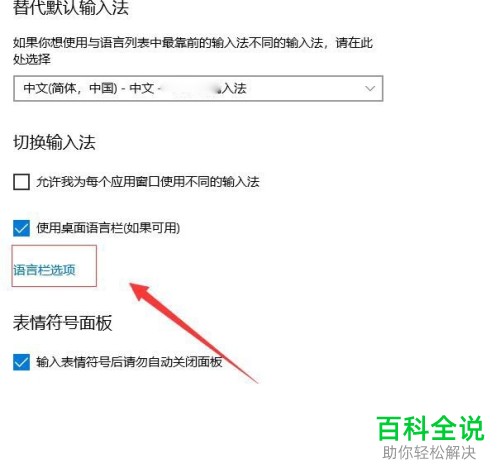
-
6. 第六步打开【文本服务和输入语言】窗口后,根据下图箭头所指,按照需求选择语言栏位置。
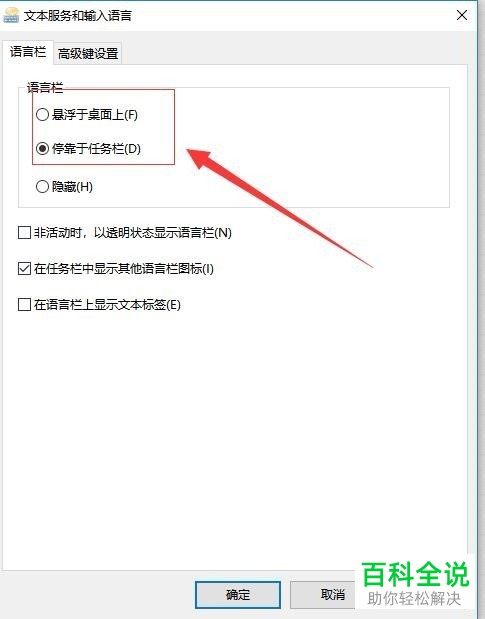
-
7. 最后设置完成,根据下图箭头所指,点击【确定】选项即可。
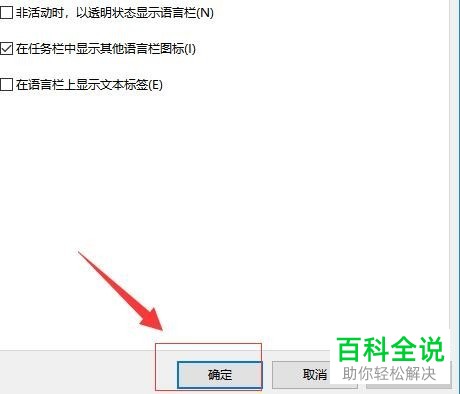
-
以上就是怎么设置win10系统语言栏位置的方法。
